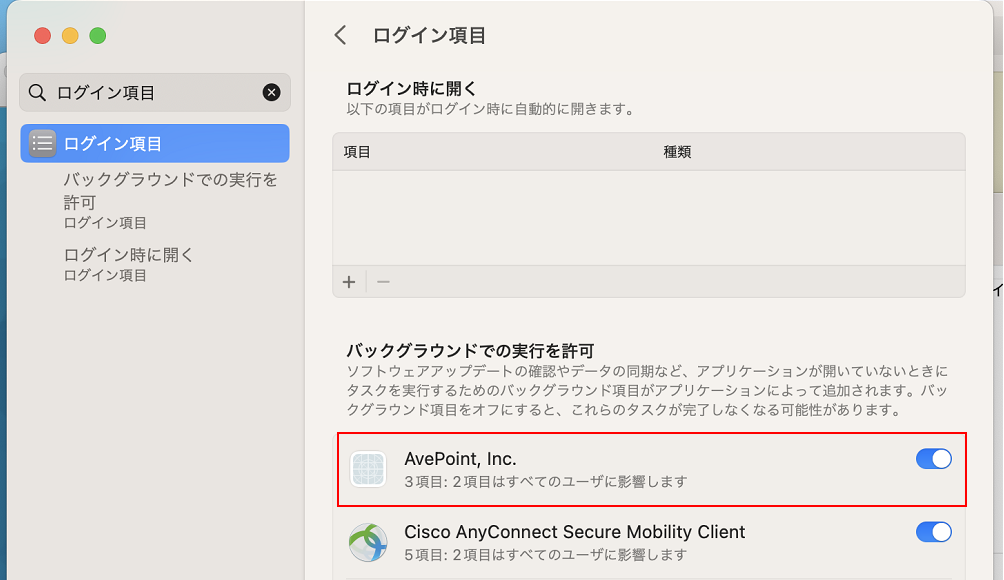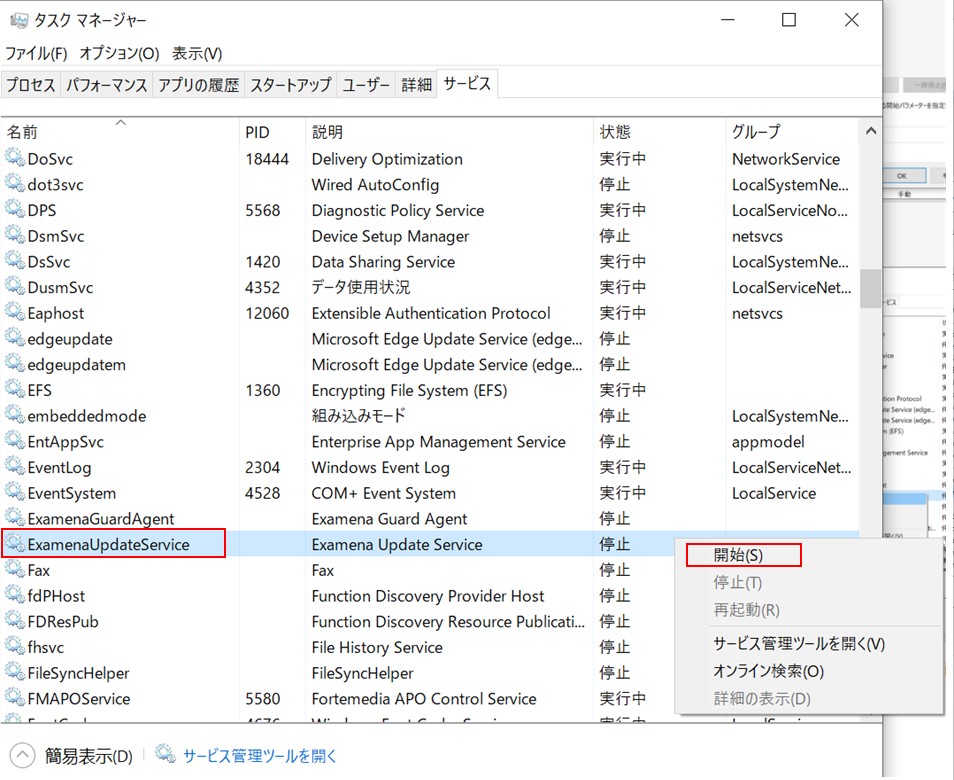試験前
オンライン試験を受験する前に Examena アプリをインストールする必要があるか?
はい、持ち込み不可の試験を受験する前に Examena
アプリをインストールする必要があります。ただし、ブラウザーを使用して
Web ポータルで持ち込み許可の試験を受験することができます。
Mac ノートパソコンで Examena アプリのインストールが進まない場合は?
インストールを続行するには、以下の説明を参照してください。
1. Mac ラップトップで、システム設定 に移動します。
2. ノートパソコンで ログイン項目 を検索します。
3. AvePoint,
Inc. を見つけて、右側のトグルをクリックしてバックグラウンドでの実行を許可します。
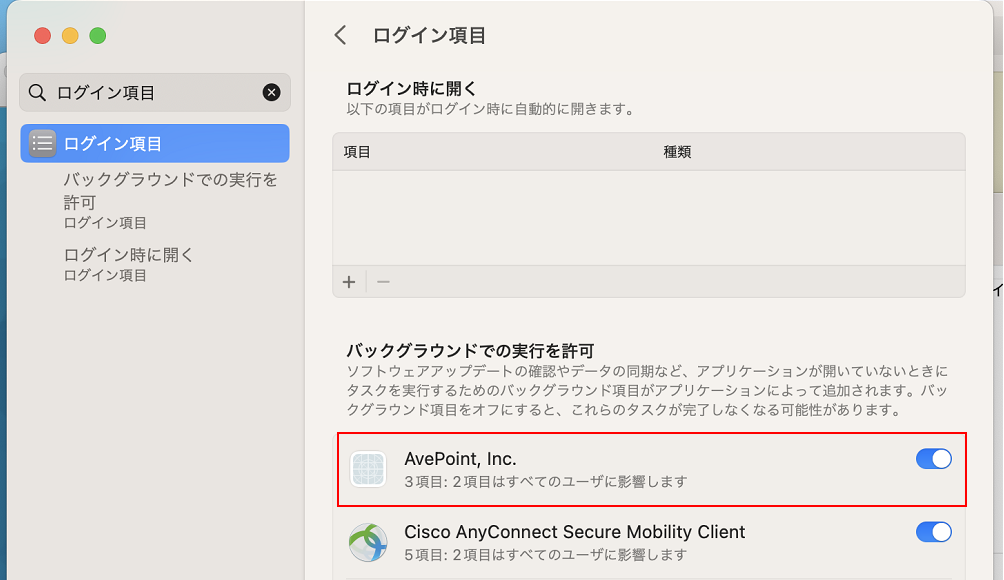
4. インストールを続けます。
インストール プロセスが応答しない場合は、プロセスを終了して
Examena アプリを再インストールしてください。
問題が解決しない場合は、MaivenPoint までお問い合わせください。
Windows ノートパソコンで Examena アプリを起動しても Examena Update
Service に接続できない場合は?
Examena Update Service を開始するには、以下の説明を参照してください。
1. ノートパソコンのタスク マネージャーを開き、サービス タブで更新するサービスを見つけます。
2. 右クリックして [開始] をクリックし、サービスを更新し始めます。
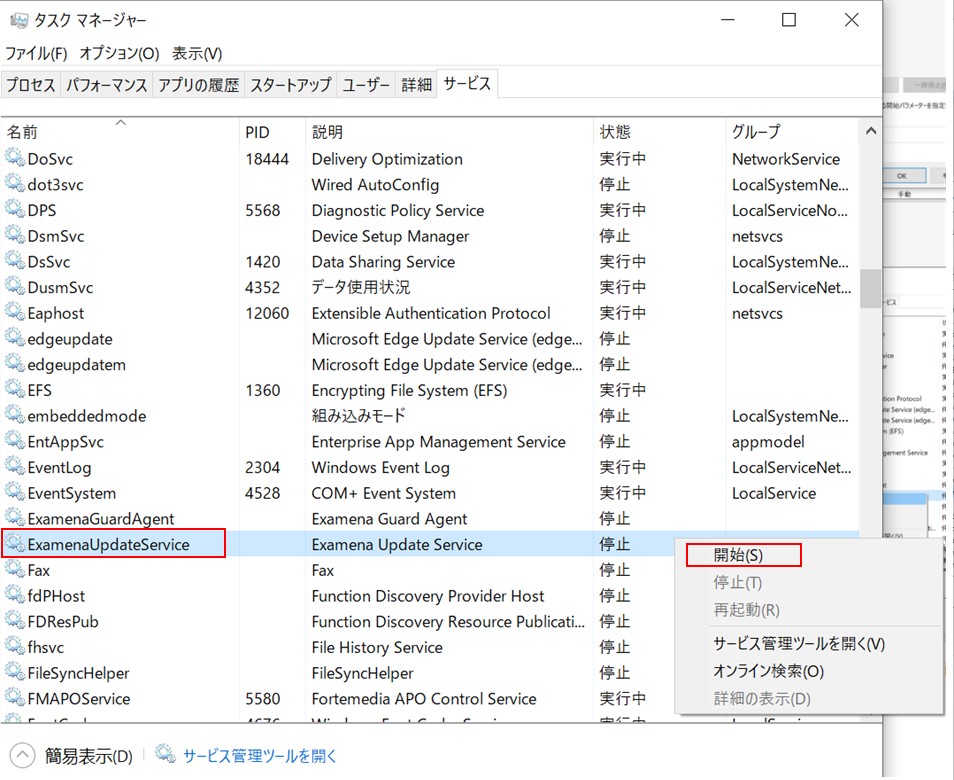
更新するサービスが開始できない場合、Examena
アプリをアンインストールして、再インストールすることをお勧めします。
カメラをオンにする方法は?
Windows ノートパソコンを使用してカメラをオンする方法については、以下の説明を参照してください。
1.
ノートパソコンの 設定 を開き、プライバシー >
カメラ に移動します。以下の設定がオンになっていることを確認してください。

•
アプリがカメラにアクセスできるようにする
•
デスクトップ
アプリがカメラにアクセスできるようにする
2.
ノートパソコンのカメラを開き、正常に機能することを確認します。
3. 複数のカメラがノートパソコンに接続されている場合は、別のカメラを選択して使用してください。
Mac ラップトップを使用している場合、以下の説明を参照してカメラをオンにしてください。
1. ノートパソコンのカメラを開き、正常に機能することを確認します。
2. 複数のカメラがノートパソコンに接続されている場合は、別のカメラを選択して使用してください。
サンプル試験を受験する必要があるかおよび受験する方法は?
答えは間違いなくはいです。サンプル試験を演習する目的は以下の通りです。
•
Examena アプリのすべての要件を満たしてオンライン試験を適切に受験するために、お使いのラップトップをテストします。
•
実際のコース結果に影響を与えないサンプル オンライン試験の問題に解答することで、試験セッションを体験することができます。
実際のオンライン試験の前に、サンプル試験で練習して慣れておくことを強くお勧めします。サンプル試験を受験する方法については、サンプル試験の参加方法 を参照してください。
一部の試験が Examena アプリに表示されない原因は?
Examena アプリに表示されるのは、持ち込み不可の試験のみです。すべての試験を表示するには、Examena
Web ポータルにアクセスしてください。